一般来说有win7电脑的同学们都会给电脑设置一个开机密码,这样可以保护自己的隐私。但是对于不常用win7电脑记性又不好的朋友们来说,就有一点不友好,忘记密码的可能性非常大。
一般来说有win7电脑的同学们都会给电脑设置一个开机密码,这样可以保护自己的隐私。但是对于不常用win7电脑记性又不好的朋友们来说,就有一点不友好,忘记密码的可能性非常大。接下来小编就给大家介绍一下win7忘记密码开机密码的解决方法,大家一起来看看吧!
下载推荐:win7极限
具体方法如下:
1、重启电脑,在开机前按下键盘上的F8,在出现的Windows高级启动选项界面中,选中带命令提示符的安全模式,按下键盘上的Enter键。

2、进入带命令提示符的安全模式后,会弹出管理员模式的命令提示符窗口,在命令提示符窗口中输入net user Smile /add,按下键盘上的Enter键,完成了增加用户操作。
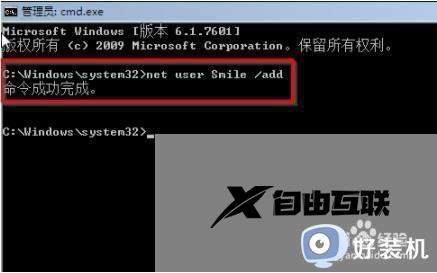
3、接着,在窗口中输入net localgroup administrators Smile /add,完成了升级管理员的操作。
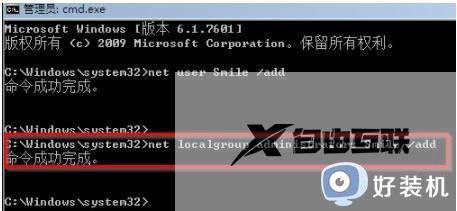
4、然后,在窗口中输入shutdown /r /t 5 /f,按下键盘上的Enter键,计算机会一分钟内重新启动。
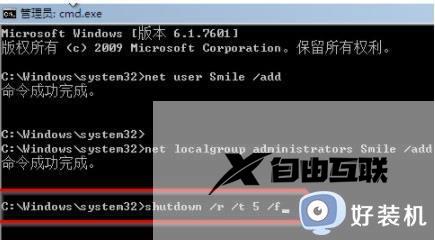
5、完成重启后,选择Smile账号。

6、进入入Smile账号后,进入控制面板→添加或删除用户帐户。
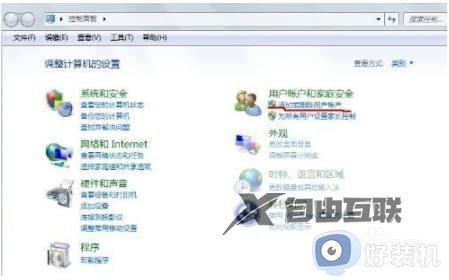
以上就是小编为您带来的关于win7忘记开机密码的解决方法的全部内容,跟着上面的步骤一步步来进行操作吧,想要更过多资讯请关注好装机。
